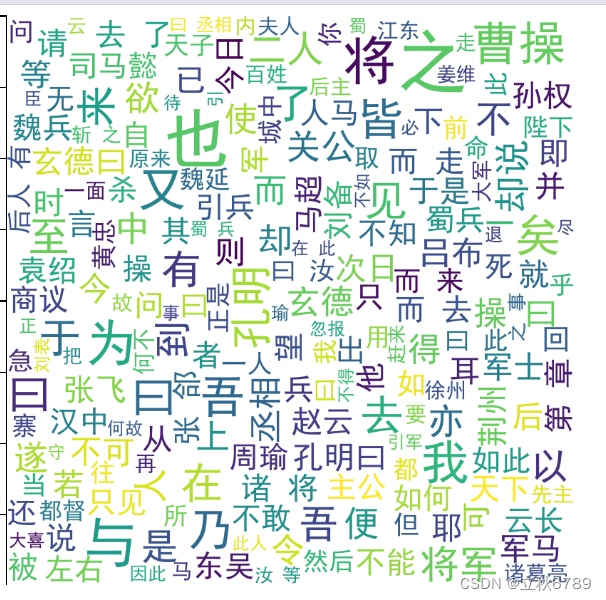
python词云图背景颜色修改
python词云图背景颜色修改
·
python词云图背景颜色修改
- 词云图介绍
- wordcloud介绍
- 修改背景颜色
词云图介绍
词云图(Word Cloud)是一种文本数据的可视化表示形式,它通过字体大小、颜色、布局等视觉元素来展示文本中不同词汇的频率或重要性。词云图中,出现频率高的词汇会被赋予较大的字体,从而突出显示;而频率较低的词汇则使用较小的字体。这种可视化方式有助于快速识别文本中的关键信息,发现文本的主题或热点。
wordcloud介绍
wordcloud 是一个用于生成词云图的 Python 库。它基于 PIL(Python Imaging Library)和 NumPy 库,提供了丰富的功能和灵活的参数设置,使得用户可以轻松地生成各种风格的词云图。
修改背景颜色
默认生成的词云图的背景颜色是白色。可以通过background_color参数进行设置。
wordcloud = WordCloud(font_path=font_path, # 设置字体文件路径,确保支持中文
background_color="blue", # 设置背景颜色
max_words=200, # 最多显示的词数
max_font_size=100, # 字体最大值
random_state=42, # 设置随机种子以获得可重复的结果
width=800, height=800, # 设置图片的尺寸
margin=2 # 设置词与词之间的距离
).generate(words)



#代码
# 导入必要的库
from wordcloud import WordCloud
import matplotlib.pyplot as plt
import jieba
# 假设你的文本文件名为 'text.txt',并且位于当前工作目录下
file_name = '三国演义.txt'
# 读取文件内容
with open(file_name, 'r', encoding='utf-8') as file:
text = file.read()
# 使用jieba进行中文分词
seg_list = jieba.cut(text, cut_all=False)
words = " ".join(seg_list)
# 设置字体文件路径(确保支持中文)
font_path = 'simhei.ttf' # 你需要指定一个支持中文的字体文件路径
# 创建词云对象,设置词云的一些属性
wordcloud = WordCloud(font_path=font_path, # 设置字体文件路径,确保支持中文
background_color="red", # 设置背景颜色
max_words=200, # 最多显示的词数
max_font_size=100, # 字体最大值
random_state=42, # 设置随机种子以获得可重复的结果
width=800, height=800, # 设置图片的尺寸
margin=2 # 设置词与词之间的距离
).generate(words)
# 使用matplotlib显示词云图
plt.figure(figsize=(8, 8), facecolor=None) # 创建一个8x8的绘图对象
plt.imshow(wordcloud)
plt.axis("off") # 不显示坐标轴
plt.tight_layout(pad=0) # 调整子图参数,使之填充整个图像区域
plt.show() # 显示图像
更多推荐
 已为社区贡献13条内容
已为社区贡献13条内容








所有评论(0)